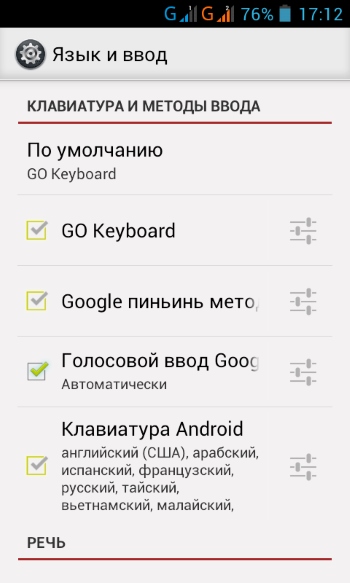- Как включить и отключить звук клавиатуры
- Активация звука клавиатуры при нажатии Num Lock, Caps Lock в компьютере
- Как отключить или включить звуковой эффект клавиатуры на iPhone, iPad
- Как временно выключить оповещение клавиш в iPhone
- Как отключить сигнал клавиш на клавиатуре в Android
- Профили звука в Андроид
- Как изменить звуки клавиатуры
- Как избавиться от звуков клавиатуры?
- Почему микрофон берет мою клавиатуру?
- Почему моя клавиатура издает щелчки при вводе текста?
- Как сделать так, чтобы микрофон не улавливал шум клавиатуры?
- Как сделать так, чтобы микрофон не улавливал динамики?
- Как исправить щелчок на клавиатуре?
- Почему я не слышу щелчки клавиатуры?
- Могу ли я сделать так, чтобы моя клавиатура звучала как пишущая машинка?
- Вы слышите свою клавиатуру через микрофон?
- Как работает noise gate OBS?
- Почему я слышу себя в гарнитуре?
- Что происходит, когда вы кладете микрофон рядом с динамиком?
- Как мне избавиться от статического электричества на моем микрофоне?
- Звуки клавиш
Как включить и отключить звук клавиатуры
Звук клавиш часто по умолчанию установлен для мобильных устройств. Для компьютеров и ноутбуков нет звукового сопровождения при нажатии (в стандартных устройствах). Но может быть настроен переключатель Lock. Сегодня вы узнаете, каким образом можно включить или отключить звук вашей клавиатуры на различных устройствах.
Активация звука клавиатуры при нажатии Num Lock, Caps Lock в компьютере
Популярная операционная система Windows позволяет настраивать звуковое оповещение при нажатии специальных кнопок-замков:
- Клавиша Caps Lock при активации позволяет писать весь текст в верхнем регистре. Повторяет функцию при зажатой клавише SHIFT;
- Num Lock активирует/деактивирует специальный цифровой блок справа, который есть практически на всех классических клавиатурах;
- Scroll Lock — функция этой клавиши в активном режиме заключается в передвижении экрана, а не курсора. Когда вы её нажимаете и передвигаете курсор в документе или браузере, то двигается не стрелка курсора, а экран. Но она может иметь и другие назначения, в зависимости от ОС.
Чтобы настроить звук нажатия этих кнопок на клавиатуре, вам нужно:
- Открыть панель управления. В Windows XP и 7 она находится в меню «Пуск». В остальных версиях ОС сделайте следующее: нажмите вместе WIN+R и введите «control». Нажмите клавишу ввода или «Ок»;
- Выберите пункт «Специальные возможности»;
- В следующем разделе нажмите «Изменение параметров клавиатуры»;
- Найдите раздел с включением звука клавиш Lock и поставьте галочку на пункте «Включить озвучивание…».
Теперь попробуйте нажать на одну из клавиш, название которых заканчивается на «Lock». И вы услышите звуковое сопровождение. Обычно — это два разных звука: для активации и для деактивации.
Для большинства ноутбуков инструкция для включения будет такой же. Но на клавиатуре лэптопа есть специальные клавиши « Fn ». Они позволяют настраивать разные параметры, не прибегая к панели управления в операционной системе. Например, можно увеличить или уменьшить звук из колонок или наушников при помощи Fn+стрелка вправо/влево. Или вовсе выключить звук на выводящее устройство при помощи Fn и кнопки с перечеркнутым динамиком.
Как отключить или включить звуковой эффект клавиатуры на iPhone, iPad
Чаще всего пользователи ищут информацию о том, как отключить звуки на устройстве ввода для мобильных устройств. Так как практически все новые смартфоны издают его при печати и многим он уже попросту надоел. Поэтому давайте разберемся, как сделать вашу виртуальную клавиатуру беззвучной в iPhone. Этот способ позволит навсегда отключить сопровождающий звук клавиатуры.
- Вам нужно открыть настройки вашего смартфона;
- Затем найдите пункт под названием «Звуки и тактильные сигналы»;
- Здесь будет несколько параметров для регулирования звуковых сигналов вашего устройства. Чтобы найти нужный, опустите страницу вниз и выберите переключатель «Щелчки клавиатуры», чтобы он стал неактивным. Посмотри здесь и другие настройки звука. Возможно вы найдете и другие ненужные функции, которые еще и отнимают драгоценный заряд аккумулятора;
- Подтвердите настройки и вернитесь на главный экран.
Теперь откройте любой редактор или SMS-сообщения и создайте новое, чтобы проверить, что звуки вас больше не отвлекают и раздражают. Если вы найдете процесс печати скучным без привычных оповещаний, вы в любой момент можете вернуться в настройки и вернуть параметры обратно.
Как временно выключить оповещение клавиш в iPhone
Об этом способе отключения и включения звукового оповещения на мобильной клавиатуре в iPhone возможно знают многие. Но нужно огласить его и для остальных владельцев смартфонов. Вы можете выключить все звуки своего устройства вместе при помощи специальной кнопки «Mute». Найти её можно сбоку, возле клавиш для регулирования. Когда вы её активируете, в панели уведомлений появится красный перечеркнутый значок. При этом будут выключены другие звуки устройства, например, входящие звонки, СМС и другие уведомления. Не забудьте включить кнопку снова, чтобы не пропустить важных сообщений.
Как отключить сигнал клавиш на клавиатуре в Android
Так же ситуация и с устройствами на Android. Многие смартфоны имеют звуковое сопровождение при нажатии клавиши с заводскими настройками. Но далеко не всегда это удобно и уместно. Например, вам нужно срочно набрать и отправить сообщение, находясь на лекции в тихой аудитории. Но вам трудно будет приглушить звуки, которые распространяет ваш смартфон. Выход один — отключить звук виртуальных клавиш.
- В Android это также можно сделать в настройках. Откройте главное меню и найдите значок шестеренки;
- Затем выберите «Язык и ввод»;
- Здесь в разделе «Метод ввода» будут отображаться программы, при помощи которых вы набираете текст. Выберите напротив способа ввода кнопку настроек;
- Найдите пункт «Звук клавиш» и уберите с него галочку.
Теперь вы можете наслаждаться «тихим» вводом текста в любой программе. Если вам нужно только на некоторое время выключить звук ввода, нажмите кнопку уменьшения громкости. Нужно держать кнопку до тех пор, пока не появится оповещение о режиме «Вибро» или «Без звука». Но такой способ, как и в iPhone, выключает сигнал для всех сообщений, уведомлений и действий на смартфоне. Чтобы вернуть все обратно, вам просто нужно увеличить громкость регулятором.
Профили звука в Андроид
В некоторых устройствах Android звук настраивается при помощи профилей. В настройках они так и называются «Профили звука». Вы можете настроить их все на разные случаи. Обычно их несколько: «Без звука», «Совещание», «Улица», «Обычный» и другие. По умолчанию ваше устройство использует обычный профиль.
Чтобы настроить один из них — выберите его:
- « Обычный » — в этом профиле вам доступно отключать/включать вибрацию при вводе текста с виртуальной клавиатуры. Вибрация также будет действовать при входящих SMS-сообщения и звонках. В настройках можно установить мелодию рингтона, оповещения, сообщений. А также звуки касаний экрана и блокировки;
- « Без звука » — как и профиль «Совещание» имеет только кнопку активации. Без звука полностью выключает звуки устройства, совещание — включает вибрацию вместо звуков;
- « На улице » — является профилем со всеми активными настройками, сигналом, вибрацией при касании, блокировки и т. д.
Но вы может использовать настраиваемые профили для своих предпочтений. К примеру, один из них можно настроить на повседневное использование смартфона. Другой — для мест, где звуки не нужны, а вибрации будет вполне достаточно для того, чтобы понять, что вам звонят или пришло важное сообщение.
Как изменить звуки клавиатуры
Возможно вам надоел стандартный монотонный сигнал клавиатуры вашего мобильного устройства. Вы можете его изменить. Для этого можно использовать приложения, которые есть в Play Market. Если вы печатаете при помощи GO Keyboard, то вам пригодится приложение под название « Nuclear Fallout Sounds & Fonts ». В нём можно найти несколько вариантов сигналов для клавиш, а также цветные темы для интерфейса.
Разработчики этого приложения заявляют, что «Nuclear» не является автономным. Это своеобразный плагин для GO Keyboard. И для стабильной его работы у вас должно быть установлено последнее обновление для клавиатуры. Этот плагин позволит включить другие звуки. И вам не придется постоянно включать или отключать озвучку клавиш своей клавиатуры.
Источник
Как избавиться от звуков клавиатуры?
Почему микрофон берет мою клавиатуру?
Если у вашего микрофона есть регулировка чувствительности, опустите ее, чтобы он не забирал большую часть вашей клавиатуры. В противном случае вам может потребоваться шумоподавитель между микрофоном и компьютером, который можно отрегулировать для отключения звука ниже указанного уровня децибел. Лучшее решение — использовать более тихую клавиатуру.
Почему моя клавиатура издает щелчки при вводе текста?
Пользователи сталкивались с трудностями при нажатии клавиши для набора текста, и клавиатура издает звуковой сигнал, не записывая никаких букв на экране. … Эти щелкающие звуки вызваны клавишами фильтра, которые упрощают работу с клавиатурой. Эти звуки и задержки ввода, вызванные клавишами фильтра, могут стать очень неприятными.
Как сделать так, чтобы микрофон не улавливал шум клавиатуры?
Лучшим выходом будет использование однонаправленного или кардиоидного микрофона. Эти микрофоны улавливают шум только с одного направления и, таким образом, могут быть расположены правильно, чтобы микрофон не улавливал шум клавиатуры. Вы даже можете положить что-нибудь под клавиатуру, чтобы поглотить звук и уменьшить шум клавиатуры на микрофоне.
Как сделать так, чтобы микрофон не улавливал динамики?
Один из способов снизить уровень шума сзади — расположить микрофон очень близко ко рту. Этого можно добиться, используя микрофон гарнитуры с подключенным только разъемом для микрофона и динамиками наушников за ушами.
Как исправить щелчок на клавиатуре?
Как исправить нажатие на клавиатуру
- Отключите настройку ключей фильтра. Многие пользователи подтвердили, что отключение клавиш фильтрации исправляет их клавиатуру. …
- Запустите средство устранения неполадок клавиатуры. Средство устранения неполадок с клавиатурой также может пригодиться для исправления щелчков клавиатуры.
Почему я не слышу щелчки клавиатуры?
Убедитесь, что включены щелчки клавиатуры и звуки блокировки.
Нажмите на Звуки. Прокрутите до конца и убедитесь, что для звуков блокировки и нажатия клавиш установлено значение «Вкл.». Вы даже можете выключить и снова включить их, чтобы убедиться.
Могу ли я сделать так, чтобы моя клавиатура звучала как пишущая машинка?
Jingle Pilot a.k.a Jingle Keys: тихий популярный и полностью настраиваемый. Когда вы используете клавиатуру, он издает звуки пишущей машинки. Jingle pilot также позволяет изменять звуковые схемы, и вы можете использовать свои собственные. Вы можете назначать разные звуки разным группам клавиш.
Вы слышите свою клавиатуру через микрофон?
Попробуйте понизить уровни, слушая микрофон, пока не перестанете слышать клавиатуру. Обязательно наденьте наушники при этом, чтобы не было эха!
Как работает noise gate OBS?
Фильтр Noise Gate устанавливает порог открытия и закрытия в дБ, когда ваш микрофон активен и когда он в основном отключает звук. Таким образом, вы можете получить его, чтобы он не улавливал биты фонового шума, установив порог открытия выше обычного уровня окружающего звука, когда вы не говорите.
Почему я слышу себя в гарнитуре?
Чтобы отключить настройку, вернитесь в окно «Звук», как описано в предыдущем разделе. Щелкните вкладку «Запись», затем щелкните правой кнопкой мыши гарнитуру и выберите «Свойства». Щелкните вкладку «Уровни» в окне «Свойства микрофона» и снимите флажок «Усиление микрофона».
Что происходит, когда вы кладете микрофон рядом с динамиком?
Звук постукивания проходит через усилитель, выходит из динамика, снова входит в микрофон и т. Д. Этот цикл происходит так быстро, что он создает собственную частоту, которую мы слышим как воющий звук. … Теперь поместите микрофон рядом с динамиками и увеличивайте громкость динамика, пока не услышите обратную связь.
Как мне избавиться от статического электричества на моем микрофоне?
Приобретите адаптер заземления для блока питания ноутбука — он отлично справляется с уменьшением статического шума, особенно если вы используете несколько секций записывающего оборудования. Установите амортизатор на стойку микрофона, чтобы уменьшить фоновый шум, вызываемый тремором и вибрацией.
Источник
Звуки клавиш
13 Oct 2014 в 16:03
13 Oct 2014 в 16:03 #1
Как избавится от звуков мышки/клавиатуры в скайпе? Друзья часто жалуются, типо очень громкая клава.
13 Oct 2014 в 16:05 #2
купи нормальную клаву с резиновыми (прорезиненными) кнопками
насчет мышки хз, но говорят что мышки ценой 4к+ вообще бесшумны
13 Oct 2014 в 16:06 #3
Я пока не могу, а от звуков избавится надо сейчас
13 Oct 2014 в 16:07 #4
13 Oct 2014 в 16:07 #5
попробуй полазить в настройках realtek или клавиатуру смени
13 Oct 2014 в 16:07 #6
13 Oct 2014 в 16:07 #7
В настройках скайпа можно снижать фоновые шумы
13 Oct 2014 в 16:07 #8
Микр убрать подальше от клавомыши, не?
13 Oct 2014 в 16:08 #9
У меня он в наушниках, а подальше от клавы сидеть не могу и так уже на метр(почти) отодвинулся
13 Oct 2014 в 16:09 #10
направленную запись включи + подавление шума + подавление эха, может поможет, а вобще микрофон просто говно а не клава ;D
13 Oct 2014 в 16:10 #11
Микрофон в наушниках стилсириес в2 вроде, так что норм все
13 Oct 2014 в 16:12 #12
Ну тебе сказали уже, убавь чувствительность микрофона, включи подавления и т.п.
13 Oct 2014 в 16:12 #13
Юзайте Тимспик. В Скайпе ты всегда включен, а в Тимспике, когда ты не разговариваешь, микро сам отключается, и никаких звуков нету.
Источник